今天我们来分享一个VLOOKUP函数的多条件查询。
我们可以看这个例子,现在我们要查找杭州地区电视机的一个销量情况。
在这个表格里面,电视机是有杭州上海北京各个地方都有的,所以我们不能直接以电视机进行匹配。
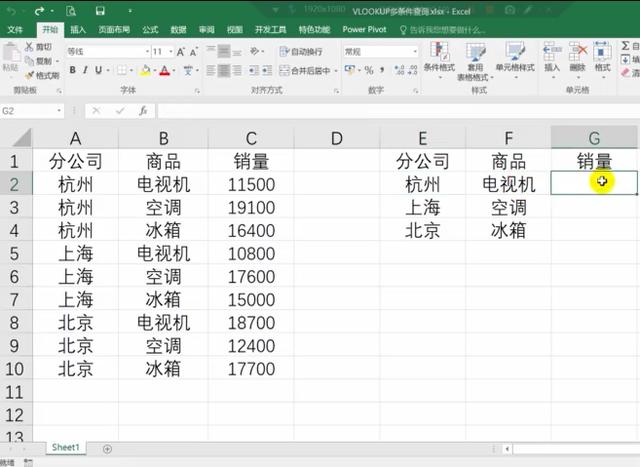
多条件匹配
那么要查找的话,必须要有两个字段进行重复的查找。那么我们首先要在原始数据里面将它插入一列,这一列我们定义为辅助列。
这个辅助列我们是要两个字段相连,我们输入“B2&C2“”把它们连起来,“杭州电视机”往下拉,这样的话形成了一个唯一的一个字段,比如“杭州电视机”就只有这么一个。
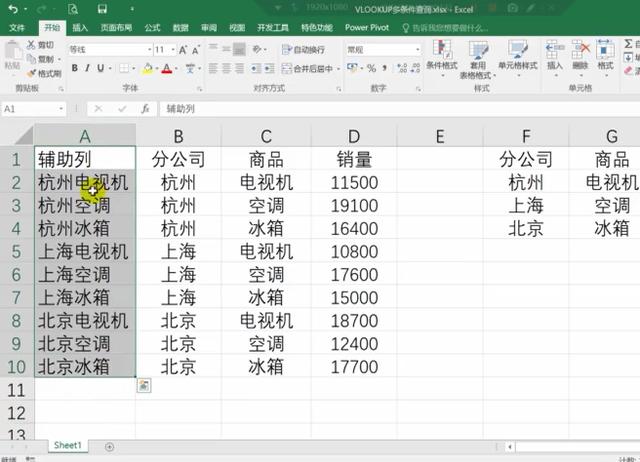
输入辅助列
这时候,我们就可以使用VLOOKUP函数多条件匹配,在H2单元格输入=VLOOKUP函数。
我们输入第一个是查找值,查找值的话也是要两个连起来,我们选定F2和G2,但这个时候G2是没有办法点击,因为公式把它前面给顶住了。没办法点怎么办?那么在我们输入公式的时候不要在单元格里面输入,直接公式编辑栏这里输入,“=VLOOKUP(F2&G2”,这是查找值,这样就不会出现不能点的状况。
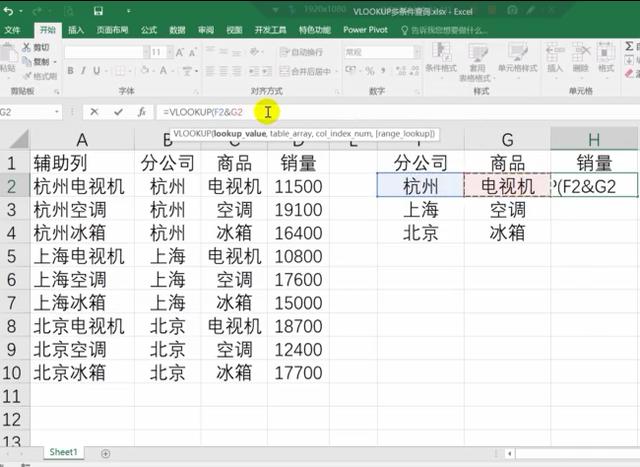
公式输入
然后查找区域就是在A列到D列的区域,要返回的值是销量,销量在原始数据的ABCD中的第4列,那么输入“4”,最后一个就是精确查找,我们输入“0”,这样向下填充就可以得到多条件查找的结果。
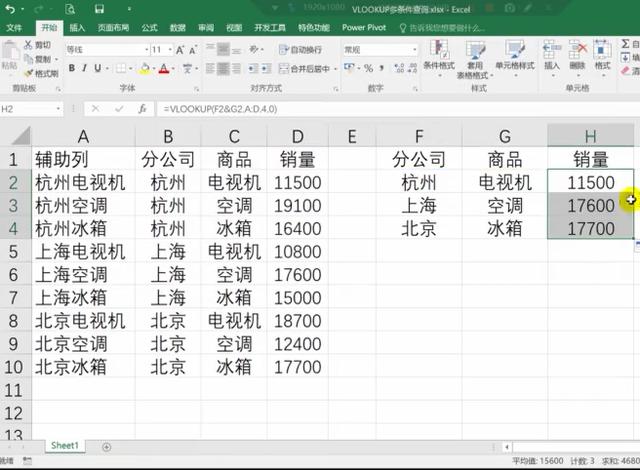
填充下拉得出结果
你学会了吗?期待你的转发,感谢大家的观看,我们下节再见。




















 1411
1411

 被折叠的 条评论
为什么被折叠?
被折叠的 条评论
为什么被折叠?








